Facturar Venta de Servicios
Facturar servicios se hará de la misma manera que los productos, sin embargo hay dos maneras de agregarlos: con o sin inventario.
1. Servicios sin inventario
El servicio sin inventario aplica cuando deseas facturar cualquier servicio que no requiera contabilizar salidas de almacén.
Agregar servicio como concepto de venta
Ingresa al módulo de Ventas y da clic en Concepto de venta.
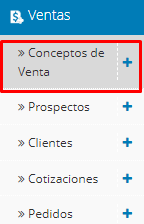
Para ver el detalle de agregar concepto de venta, puedes dar clic en el siguiente enlace: Agregar conceptos de venta
2. Servicio con inventario
Se agrega como producto; sin embargo, la unidad de CFDI debe editarse como servicio, de esta manera se podrá incluir en los almacenes o agregar a formulas* que requieran descontar materia prima del inventario cada vez que se facture dicho servicio
Agregar servicio en el apartado de Compras
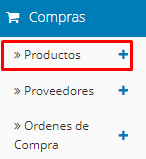
Entra en agregar producto, donde encontraras el detalle para editar el producto o servicio
*Para agregar fórmulas de producción da clic en el siguiente enlace Fórmulas de producción
3. Factura tu servicio
3.1 Ubica en el módulo de ventas y da clic en capturar venta.
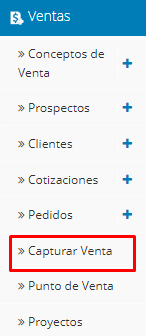
3.2. Edita los datos de la factura.
Recuerda que siempre podrás seleccionar la opción de remisión o prefectura antes de emitir el CFDI para así poder editarlo sin tener que cancelar la factura.

En el siguiente enlace encontrarás los requisitos para la Factura 4.0
3.3 Agrega el servicio seleccionándolo de la lista o bien puedes encontrarlo por código.
En el recuadro 1 de la imagen encontraras el código y nombre. El nombre puede ser editable si esté fue agregado desde concepto de venta, si fue agregado desde productos no se podrá editar
Para agregar un descuento por partida o eliminar el concepto de la factura da clic en las opciones del recuadro 2
Para agregar el pago y que la factura sea emitida como PUE (Pago en una sola exhibición) debes dar clic en la barra azul del recuadro 3 de lo contrario la factura aparecerá como activa en cuentas por cobrar.
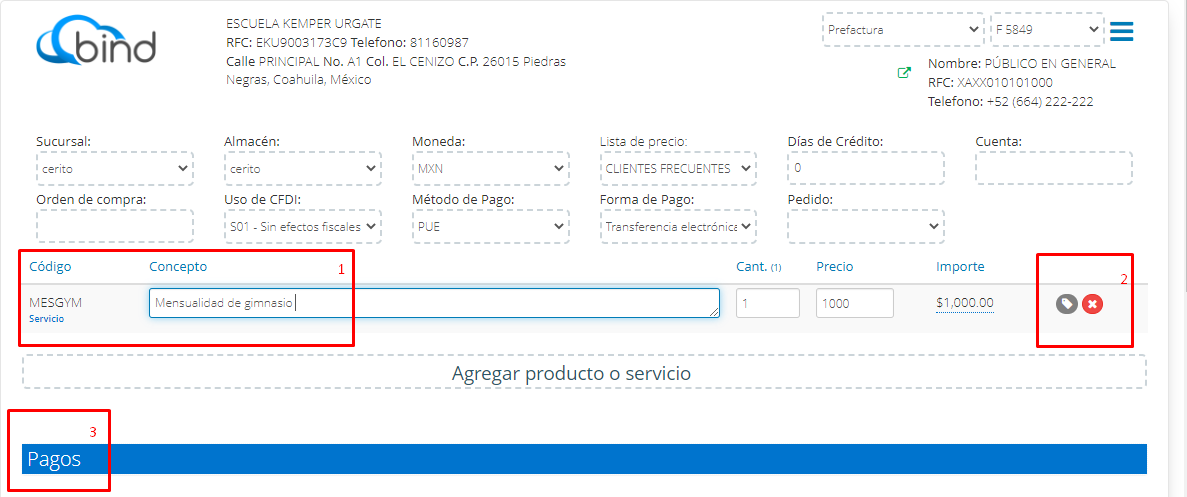
3.4 Agrega el pago
Selecciona el método de pago desplegando con un clic en la barra azul de pagos. Puedes agregar más de una forma de pago con el botón de agregar
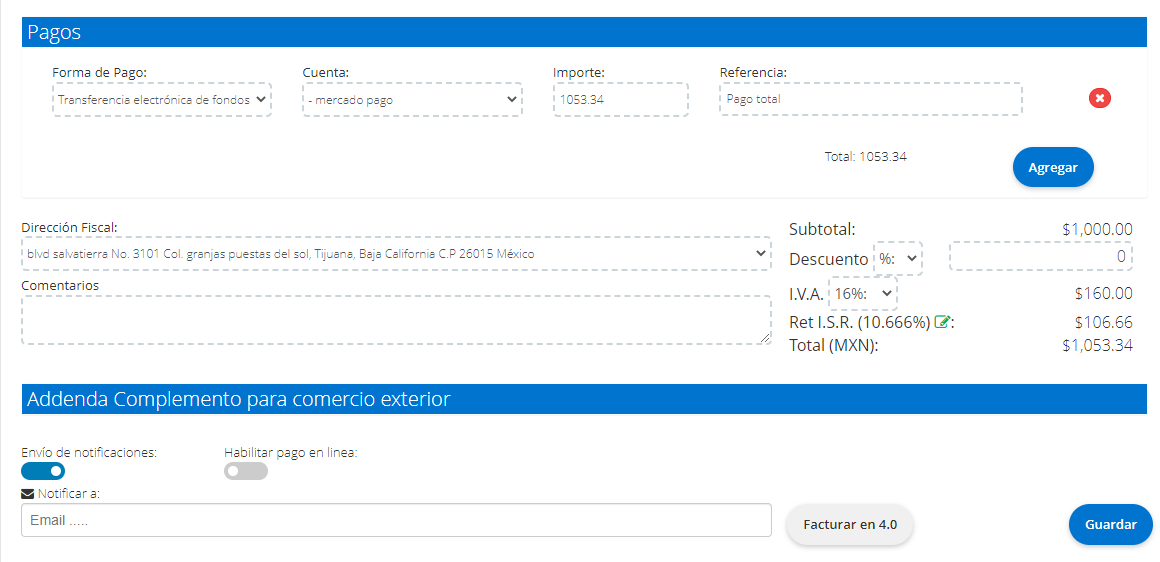
3.5 Factura en 4.0
Por último da clic en guardar y quedará lista la factura, puedes descargar el PDF en el detalle de la misma con el botón de acciones.
Podrás enviar la factura por Email directamente colocando la lista de correos separados por "coma" en el cuadro de "notificar a"
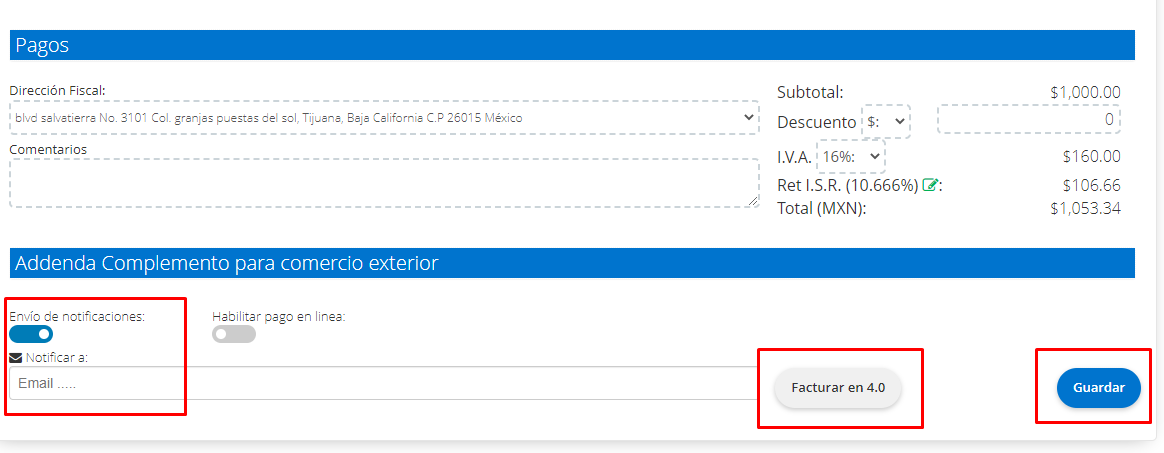
Recuerda que puedes revisar el Detalle, el PDF del pago o agregarle actividades seleccionándola en el modulo de Finanzas Cuentas por Cobrar.
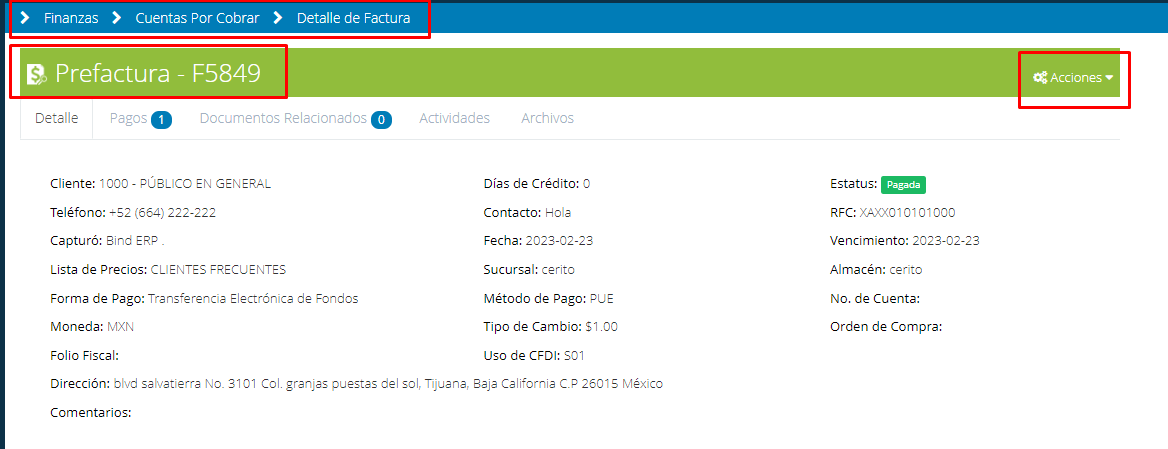
¿Te gustó el artículo? ¡No dudes en dejar tu calificación! 👍👎Tu opinión es importante para nosotros. ¡Anímate a calificar y compartir tus impresiones! 🌟📝
%20-%20Bind.png?width=100&height=75&name=Logo%20(color)%20-%20Bind.png)